Milyen nvdisplay folyamat.Tartály.exe és miért tölti be a processzort

- 2849
- 511
- Boros Patrik
Az NVIDIA GEFORCE videokártyáinak tulajdonosai észrevehetik az NVDISPLAY folyamat két példányát.Tartály.Exe a feladat diszpécserében, és a legutóbbi járművezetők frissítései után néha nagy terhelés a processzornak ebből a folyamatból.
Először arról, hogy mi ez a folyamat: Nvdisplay.Tartály.Az EXE -t úgy tervezték, hogy az NVIDIA vezérlőpanel elemét a kezelőpanelen működtesse (az asztali helyi menüben is elindítható). De az illesztőprogram legújabb verzióiból további telemetriai adatok gyűjtésére is elkezdték felhasználni (azon a tényen kívül, hogy összegyűjti az nvTeLemetretryContainer folyamatot.exe), ami néha nagy terhelést eredményez a processzoron.
Ha szükséges, vagy kijavíthatja a processzor nagy terhelését, amelyet az NVDISPLAY okoz.Tartály.EXE vagy teljesen letiltja ezt a folyamatot (ugyanakkor az NVIDIA vezérlőpultja megszűnik - mindkét lehetőséget az utasításokban tovább vizsgálják.
A processzor nagy terhelésének korrekciója az NVDisplay -ből.Tartály.alkalmazás

Az első módszer nem jelenti azt, hogy leválasztja ezt a folyamatot, de csak az NVDISPLAY által okozott CPU -terhelés problémájának megoldását lehetővé teszi, hogy a CPU nagy terhelésével járjon.Tartály.alkalmazás. A lépések a következők:
- Távolítsa el a mappát
C: \ Program Files \ Nvidia Corporation \ Display.Nvcontainer \ plugins \ locicsystem \ displaydriverras
- Távolítsa el a mappát
C: \ Program Files \ Nvidia Corporation \ DisplayDriverras
- Töltse ki az NVDISPLAY folyamatokat.Tartály.Exe a feladatkezelőben.
- Töltse le újra a számítógépet.
Az újraindítás után a feladatok diszpécserének nagy terhelése a szakadéknak kell lennie, miközben maga a folyamat működni fog, és az NVIDIA vezérlőpanel továbbra is rendelkezésre áll.
Hogyan lehet letiltani az nvdisplay -t.Tartály.alkalmazás
Különböző módon lehet leválasztani az nvdisplay folyamatot.Tartály.alkalmazás. A legegyszerűbbek a vonatkozó szolgáltatás leválasztása. Ez a módszer előnyösebb lesz, ha néha szüksége van egy NVIDIA vezérlőpultra (t.Nak nek. A végrehajtott változtatásokat könnyű visszafordulni).
A folyamat ilyen módon történő kikapcsolásához a következő lépéseket használhatja:
- Nyomja meg a Win+R gombokat a billentyűzeten, írja be Szolgáltatás.MSC És kattintson az Enter elemre.
- A Windows Services listában szereplő listában találja meg NVIDIA DIPLE DIPLY CONTUASER LS És kétszer kattintson rá.
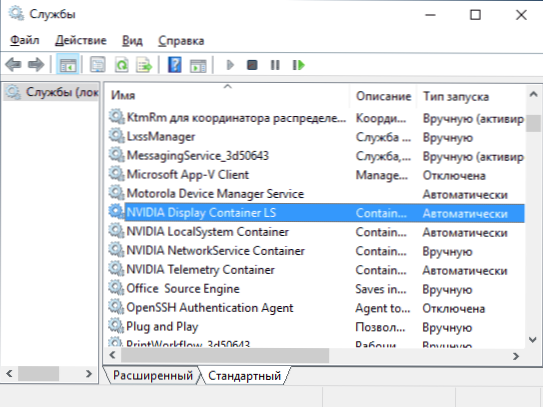
- Nyomja meg a "STOP" gombot, majd a "Start típus" "Mező" letiltva "gombot, és alkalmazza a beállításokat.
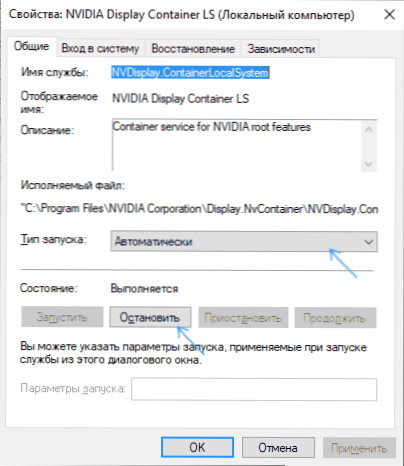
Ezen lépések után az NVDISPLAY folyamat.Tartály.Az EXE addig nem jelenik meg a feladat diszpécserében, amíg manuálisan nem futtatja.
Egy másik lehetőség az, hogy ezt az összetevőt egyáltalán nem telepíti a számítógépre. Ezt nem lehet megtenni az NVIDIA illesztőprogram telepítőjében, még a felhasználói telepítési lehetőség kiválasztása után sem.
A leírt végrehajtása előtt
- Töltse le az NVSlimmer segédprogramot (hivatalos weboldal - Guru3d.Com/fájlok-details/nvidia-serpenyő-csúszás-felhasználás.Html )
- Indítsa el, és jelezze az NVIDIA illesztőprogram -telepítő elérési útját (letölthető a hivatalos webhelyről, vagy a számítógépen biztonsági másolatot találhat egy rejtett mappában: \ ProgramData \ Nvidia Corporation \ Downloader az egyik befektetett mappában és egy név, amely betűkből és névből álló névből áll).
- Az NVSlimmer -ben válassza ki, mely alkatrészeket kell beilleszteni az illesztőprogram telepítőjébe, csak pontokat hagyhat a Core Functiony szakaszban, ha csak illesztőprogramokra van szüksége. Nvdisplay -hez.Tartály.Az EXE reagál a Miscellaneus szakaszban szereplő megfelelő elemre.
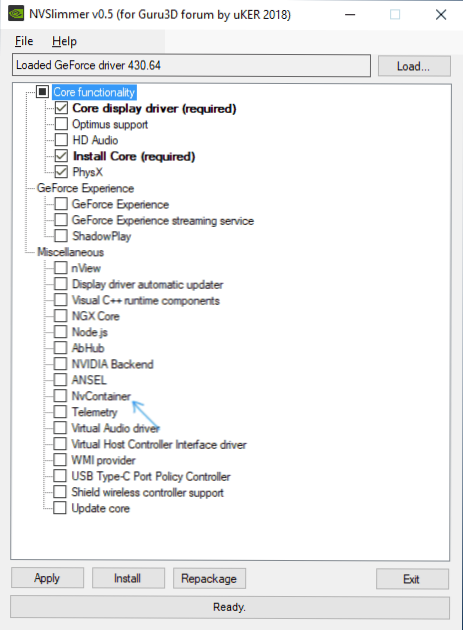
- Kattintson a Telepítés gombra a telepítés elindításához vagy az újracsomagoláshoz, hogy új telepítési fájlt készítsen az illesztőprogram későbbi telepítéséhez felesleges alkatrészek nélkül. Azt javaslom, hogy használja a második opciót, majd távolítsa el a rendelkezésre álló NVIDIA illesztőprogramokat a Display Driver Eltystaller segítségével, majd indítsa el az előkészített telepítőt.
Mindezen tevékenységek eredményeként csak az NVIDIA GEFORCE illesztőprogramjának szükséges alkotóelemeit kapja, anélkül, hogy mellékelt segédprogramokat folytatna, ideértve az NVDISPLAY folyamat nélkül is.Tartály.alkalmazás.
- « A Windows nem fér hozzá a megadott eszközhöz, elérési úthoz vagy fájlhoz - hogyan lehet javítani?
- Hogyan lehet felgyorsítani a laptopot »

